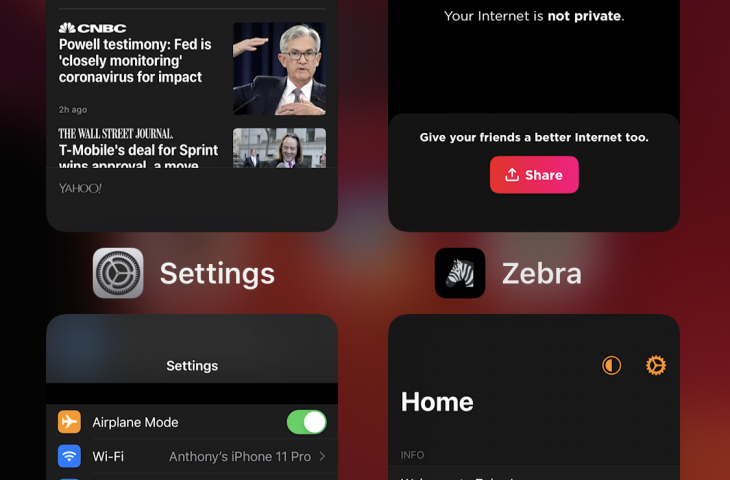Hur man redigerar PDF-filer på iPhone, Android, Mac och PC
Kallar du det skönheten i PDF-dokument eller förluster, men de lämnar naturligtvis uttryck som inte kan redigeras. Tja, PDF betraktas som ett av de mest pålitliga och pålitliga filformaten som du kan välja när du skickar dokument eller filer online. Det håller alla textformat intakt, oavsett vilken enhet du använder för att komma åt dokumentet, men det kommer fortfarande att vara detsamma. Någon kommer aldrig att gå fel när du väljer ett PDF-format, eftersom det inte stör äktheten för ditt dokument.
Men säg till exempel att du får ett PDF-dokument i din e-post, ett formulär som måste fyllas i omedelbart. Att hantera PDF-dokument är enkelt, men när du redigerar dem verkar det verkligen som en komplicerad uppgift, eller hur? Vill du lägga till en signatur eller fylla i ett formulär eller lägga till / ta bort vissa textavsnitt i ett PDF-dokument, vad är dina nästa steg? Tja, var inte förvirrad, vi hjälper dig. Följande är en komplett guide för hur du redigerar PDF-filer på iPhone, Android, Mac och Windows PC utan att medföra ytterligare kostnader.
Låt oss börja.
Hur man redigerar PDF på-
Redigera PDF på iPhone
Processen att hantera PDF-dokument på iOS-enheter är ganska enkel och enkel. Om du vill redigera PDF-dokument på din iPhone eller iPad kan du göra det med hjälp av Markup-verktyget. Detta erbjuder ett av de mest effektiva sätten att redigera PDF-filer på iOS-enheter. Så, allt du behöver göra är att öppna PDF-filen på din enhet och knacka på ikonen för markeringsverktyg i det nedre högra hörnet. I snabbmenyn som visas nästa, klicka på alternativet “Lägg till text” för att redigera PDF-filer.
Redigera PDF på Android
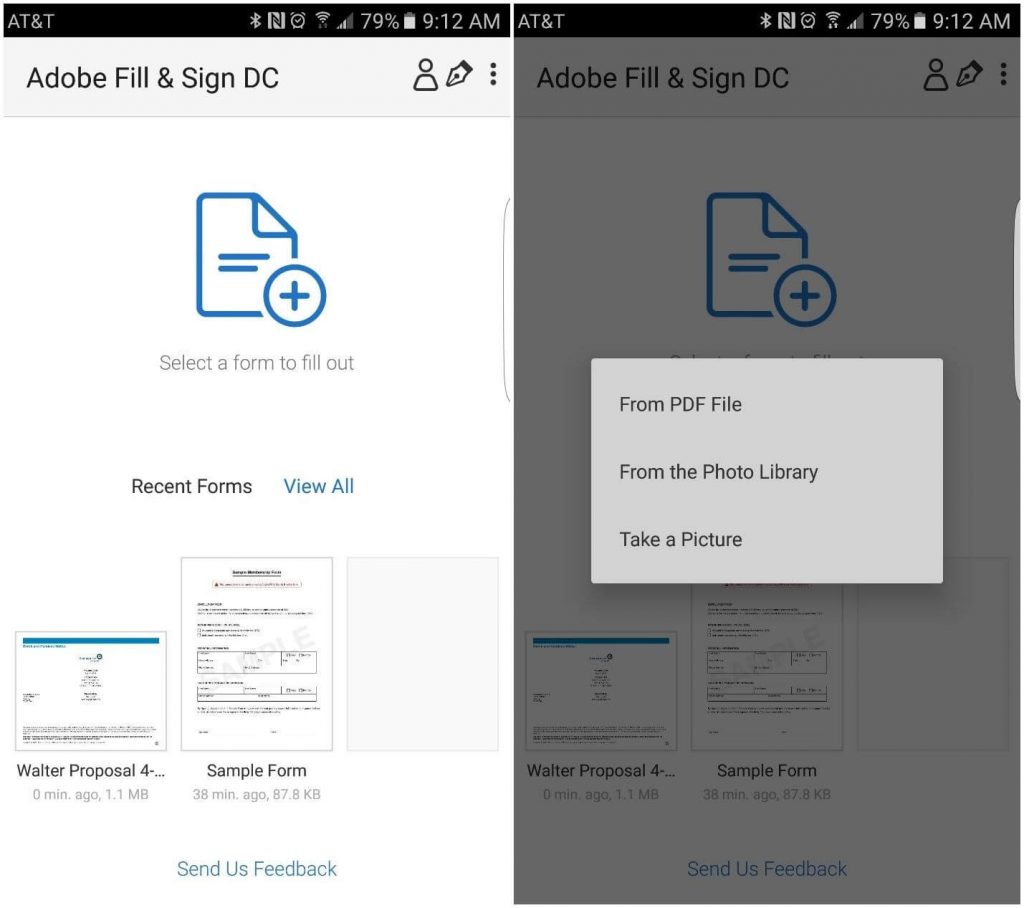 Bildkälla: Greenbot
Bildkälla: GreenbotTyvärr erbjuder Android inte en standardfunktion för redigering av PDF-dokument. Så när det gäller Android kan du göra det genom att ladda ner Adobe Fill and Sign-applikation från Google Play Store. Detta är ett av de enklaste sätten att redigera PDF-dokument oavsett om du vill fylla i formulär, lägga till signaturer eller bilder. Ladda ner applikationen på din Android-smartphone eller surfplatta och starta sedan applikationen, ladda upp ditt PDF-dokument och göra nödvändiga ändringar. Denna applikation kommer med ett enkelt och lättanvänt gränssnitt, där alla alternativ och verktyg finns på huvudskärmen. Du kan fylla i formulär, lägga till / ta bort underskrifter och hantera PDF-dokument enkelt med hjälp av denna intuitiva applikation.
Redigera PDF på Windows
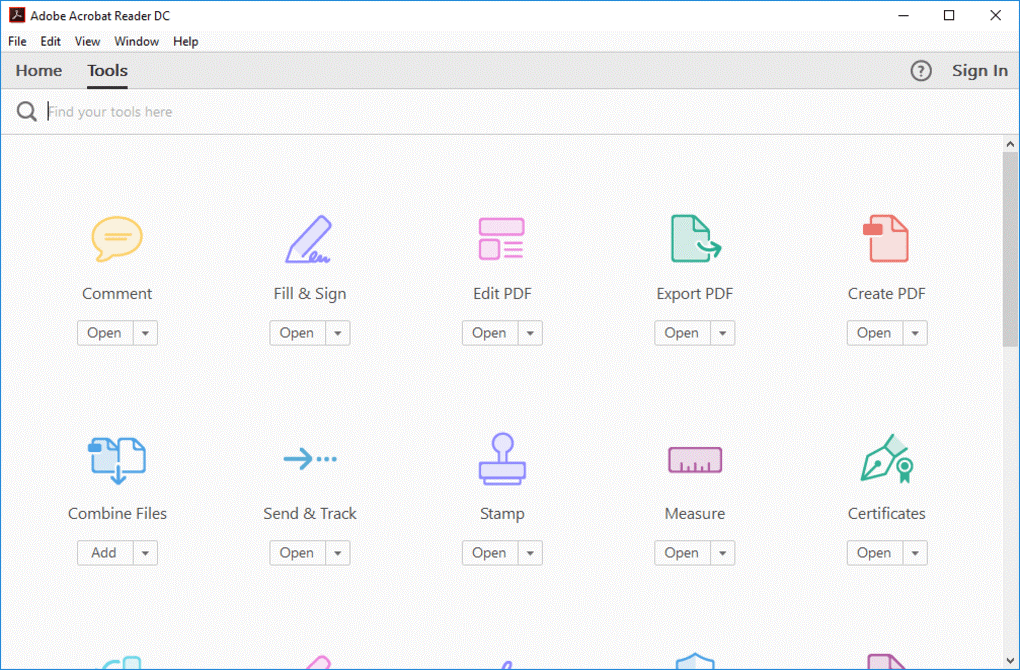 Bildkälla: Softonic
Bildkälla: SoftonicNär frågan är hur man redigerar Windows PDF-dokument finns det inget bättre alternativ än Adobe Acrobat Reader. Adobe Acrobat Reader erbjuder många kraftfulla verktyg som kan underlätta redigering av PDF-dokument. Beroende på vilken typ av ändring du vill göra i PDF-filen kan du välja varje verktyg och redigera dokumentet. Lägg till eller redigera text, lägg till signaturer, fylla formulär, vad det än är, Adobe Acrobat Reader-verktyget gör det enkelt för dig! Och ja, när du är klar, glöm inte att spara ändringar innan du skickar eller exporterar filer.
Redigera PDF på Mac
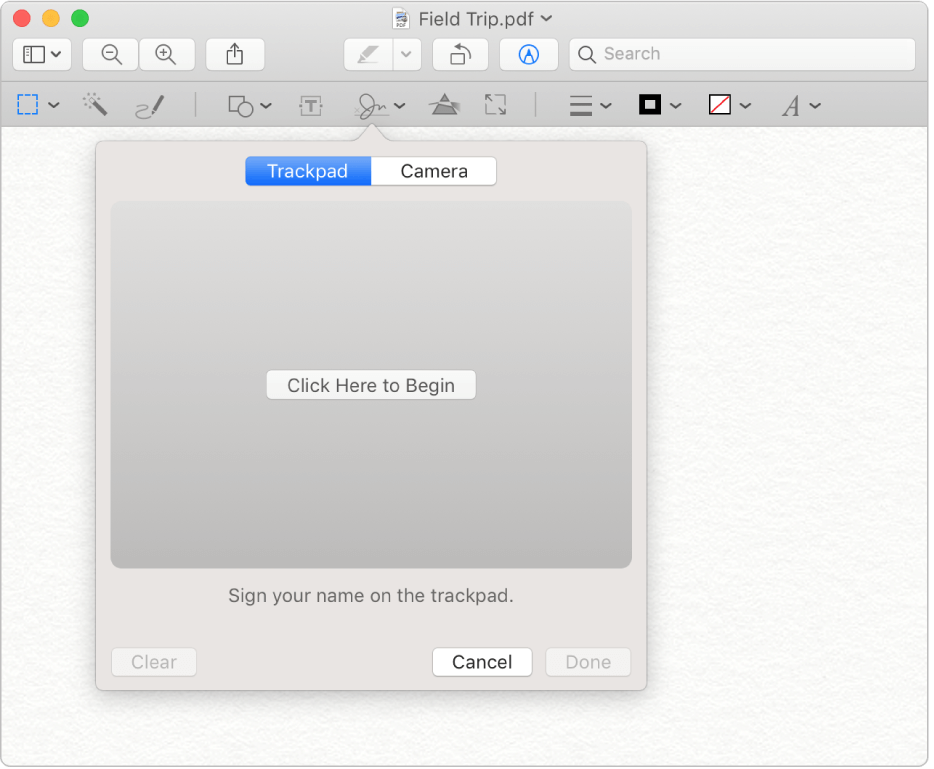 Bildkälla: Apple
Bildkälla: AppleI vårt sista avsnitt kommer vi att lära dig hur du redigerar PDF-filer på Mac. Processen att redigera PDF-filer på en Mac är ganska enkel och du behöver inte heller installera några verktyg från tredje part för att slutföra denna uppgift. Öppna PDF-filen på din Mac-enhet och dubbelklicka för att öppna den i “Förhandsgranska” -läget. I förhandsgranskningsfönstret ser du många standardfunktioner som du kan använda för att redigera ditt PDF-dokument. För att komma igång kan du trycka på markeringsverktyget i det övre högra hörnet i förhandsgranskningsläget. Du kan lägga till text, ändra textens utseende, lägga till signaturer med hjälp av Trackpad och göra fler andra användbara redigeringssaker enkelt.
Så vänner, vi hoppas att du nu har en god förståelse för hur du redigerar PDF-dokument på iPhone, Android, Windows och Mac. Det här är inte raketvetenskap, eller hur? Oavsett vilken enhet du använder är redigering av PDF-dokument inte längre en komplex uppgift!
Du kanske också gillar:
Hur konverterar jag olika filformat till PDF
Det bästa PDF-läsarprogrammet för Android
5 av de bästa gratis PDF-redigeringswebbplatserna för att redigera dina dokument
Här är de 8 bästa metoderna för att komprimera PDF!